Die Registerkarten im Dialogfeld Operation weisen bei allen Fräsoperationen dasselbe Layout auf. Die Bearbeitungseinstellungen sind auf fünf Registerkarten verteilt, was eine schnelle Navigation zwischen den Einstellungen ermöglicht und den Bildlauf-Aufwand erheblich reduziert.

Die aktive Registerkarte Geometrie im Dialogfeld Operation für eine Operation 2D-Adaptive
 Registerkarte Werkzeug + Informationen
Registerkarte Werkzeug + Informationen
Auf dieser Registerkarte können Sie ein Werkzeug für die Operation auswählen. Sie können das Werkzeug auch in der Werkzeugbibliothek bearbeiten und die Vorschübe und Geschwindigkeiten für die Operation festlegen.
 Registerkarte Geometrie
Registerkarte Geometrie
Diese Registerkarte enthält alle primären Geometrieauswahlen und definiert, welche Bereiche wo zu bearbeiten sind. Abhängig von der Art der Operation und der Inventor HSM-Version sind hier die folgenden Gruppen verfügbar: Geometrie, Begrenzungskontur, Neigung, Restmaterialbearbeitung, Werkzeugorientierung, Modell und Flächen nicht bearbeiten/bearbeiten.
 Registerkarte Höheneinstellungen
Registerkarte Höheneinstellungen
Auf dieser Registerkarte können Sie die Höheneinstellungen für die Durchführung der Operation steuern. Generell können Sie die primären Z-Ebenen der Bearbeitung steuern und, abhängig von der Operation, die folgenden Ebenen auswählen: Sicherheitshöhe, Rückzugshöhe, Anfahrhöhe, Oberkante/Anfangshöhe der Bearbeitung und Endtiefe der Bearbeitung.
 Registerkarte Strategieeinstellungen
Registerkarte Strategieeinstellungen
Auf dieser Registerkarte können Sie steuern, wie die schneidenden Werkzeugwege erzeugt werden. Diese Registerkarte enthält folgende Parameter: Toleranz, Querzustellung, Tiefenzustellung, Aufmaß, Rundungen und Glättungsfilter.
 Registerkarte Verbindungen und Anfahr-Wegfahrbewegungen
Registerkarte Verbindungen und Anfahr-Wegfahrbewegungen
Auf dieser Registerkarte können Sie steuern, wie alle nicht schneidenden Werkzeugwege erzeugt werden. Diese Registerkarte enthält folgende Parameter: Rückzugsart, Sicherheitsabstand, Einfahrt und Ausfahrt, Rampenstrategie, Übergänge und Anfahrposition(en).
Positionierungsoptionen für Dialogfeld Operation
Normalerweise teilen sich das Dialogfeld Operation und der CAM-Browser dieselbe Position. Sie können das Dialogfeld Operation vom CAM-Browser trennen, sodass es frei verschiebbar ist oder an einer praktischeren Position verankert werden kann. Gehen Sie dazu folgendermaßen vor:
- Klicken Sie in der Multifunktionsleiste auf
Multifunktionsleiste:
Registerkarte CAM
 Gruppe Verwalten
Gruppe Verwalten
 Optionen
Optionen
 . Das Dialogfeld CAM-Optionen wird angezeigt.
. Das Dialogfeld CAM-Optionen wird angezeigt. - Klicken Sie auf die Registerkarte Benutzeroberfläche.
- Deaktivieren Sie das Kontrollkästchen CAM-Browser mit Operations-Dialogfeld kombinieren.
- Klicken Sie auf OK, um das Dialogfeld CAM-Optionen zu schließen.
Bei der nächsten Auswahl einer Bearbeitungsstrategie wird das Dialogfeld Operation unabhängig vom CAM-Browser angezeigt.
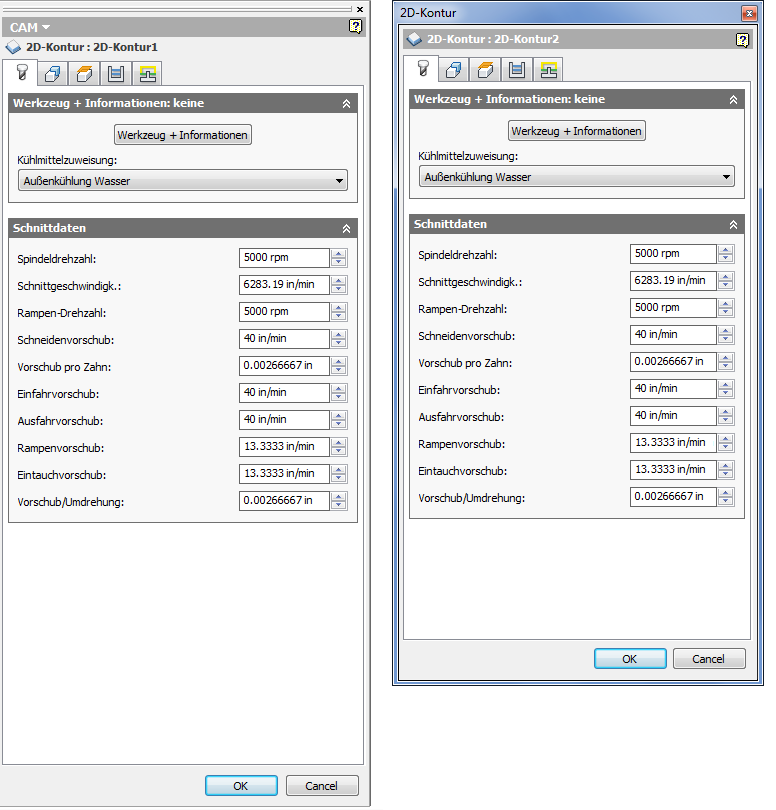
Auf der linken Seite teilen sich das Dialogfeld Operation und der CAM-Browser dieselbe Position. Auf der rechten Seite sehen Sie das Dialogfeld getrennt vom CAM-Browser in einem verschiebbaren Zustand.
Festlegen und Zurücksetzen von Parametervorgaben
Soweit möglich, stellt Inventor HSM funktionierende Vorgabewerte für jeden im Dialogfeld Operation aufgeführten Strategieparameter bereit. Sie können die Vorgabewerte für jeden Parameter steuern, indem Sie mit der rechten Maustaste über den Parameternamen klicken, um das unten gezeigte Kontextmenü anzuzeigen.
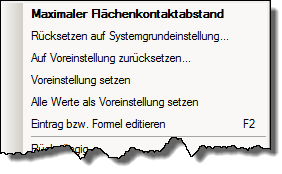
Der aktuelle Parametername (fett dargestellt) wird ganz oben im Kontextmenü angezeigt. Die restlichen Menüelemente bieten die folgenden Optionen:
- Auf Systemvorgabe zurücksetzen - Setzt den Ausdruck des aktuellen Felds auf die werkseitige Systemvorgabe zurück. Bei dieser Option werden alle vom Benutzer gespeicherten Vorgaben ignoriert.
- Auf Vorgabe zurücksetzen - Setzt den Ausdruck des aktuellen Felds auf die vom Benutzer gespeicherte Vorgabe für den Parameter/die Strategie zurück.
- Als Vorgabe festlegen - Legt den Ausdruck des aktuellen Felds als Vorgabe für die entsprechende Parameter/Strategie-Kombination fest.
- Alle als Vorgabe festlegen - Legt alle Ausdrücke des aktuellen Objekts als Vorgaben für die entsprechende Strategie fest.
- Ausdruck bearbeiten - Die meisten Vorgabewerte von Parametern in Inventor HSM basieren auf Ausdrücken, die weitere Parameter einbeziehen, wie z. B. den Werkzeugdurchmesser (referenziert durch Werkzeugdurchmesser in einem Ausdruck). Sie können einen neuen Ausdruck direkt in das Parameterfeld eingeben oder einen vorhandenen Ausdruck mithilfe des Dialogfelds Ausdruck ändern. Wählen Sie dazu Ausdruck bearbeiten aus dem Kontextmenü, oder drücken Sie die Funktionstaste F2.
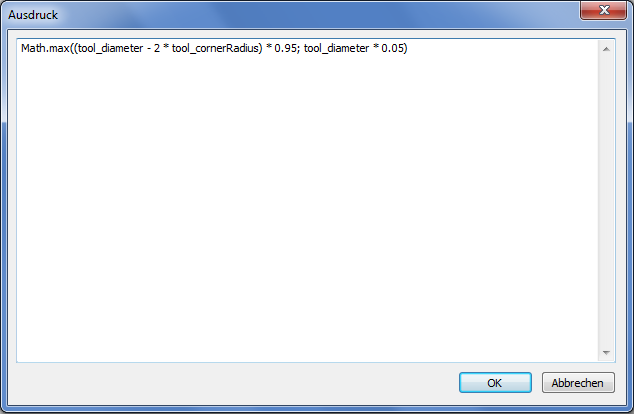
Das Dialogfeld Ausdruck
Die Namen zur Referenzierung anderer Parameter können ermittelt werden, indem die Maus bei gedrückter UMSCHALTTASTE über das jeweilige Parameterfeld bewegt wird.
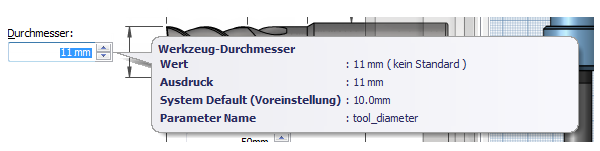
Parameternamen werden bei gedrückter UMSCHALTTASTE in einer QuickInfo angezeigt.